Chiffrement est le moyen le plus sûr et le meilleur de protéger les données car il encode un certain fichier ou des informations de telle manière que seuls les utilisateurs autorisés ou ceux qui ont des mots de passe peuvent y accéder. Les informations, y compris les coordonnées bancaires et les dossiers personnels sensibles, doivent être cryptées pour éviter le vol de données.
Les systèmes d'exploitation informatiques ont des fonctionnalités de cryptage intégrées, mais celles-ci offrent des formes de sécurité faciles à moyennes et sont toujours sujettes aux pirates experts. Vous devez investir dans logiciel de cryptage s'il s'agit d'une exigence pour votre type d'utilisation. Voici le top 5 des meilleurs logiciel de cryptage pour Mac. Découvrez celui qui convient à vos besoins.
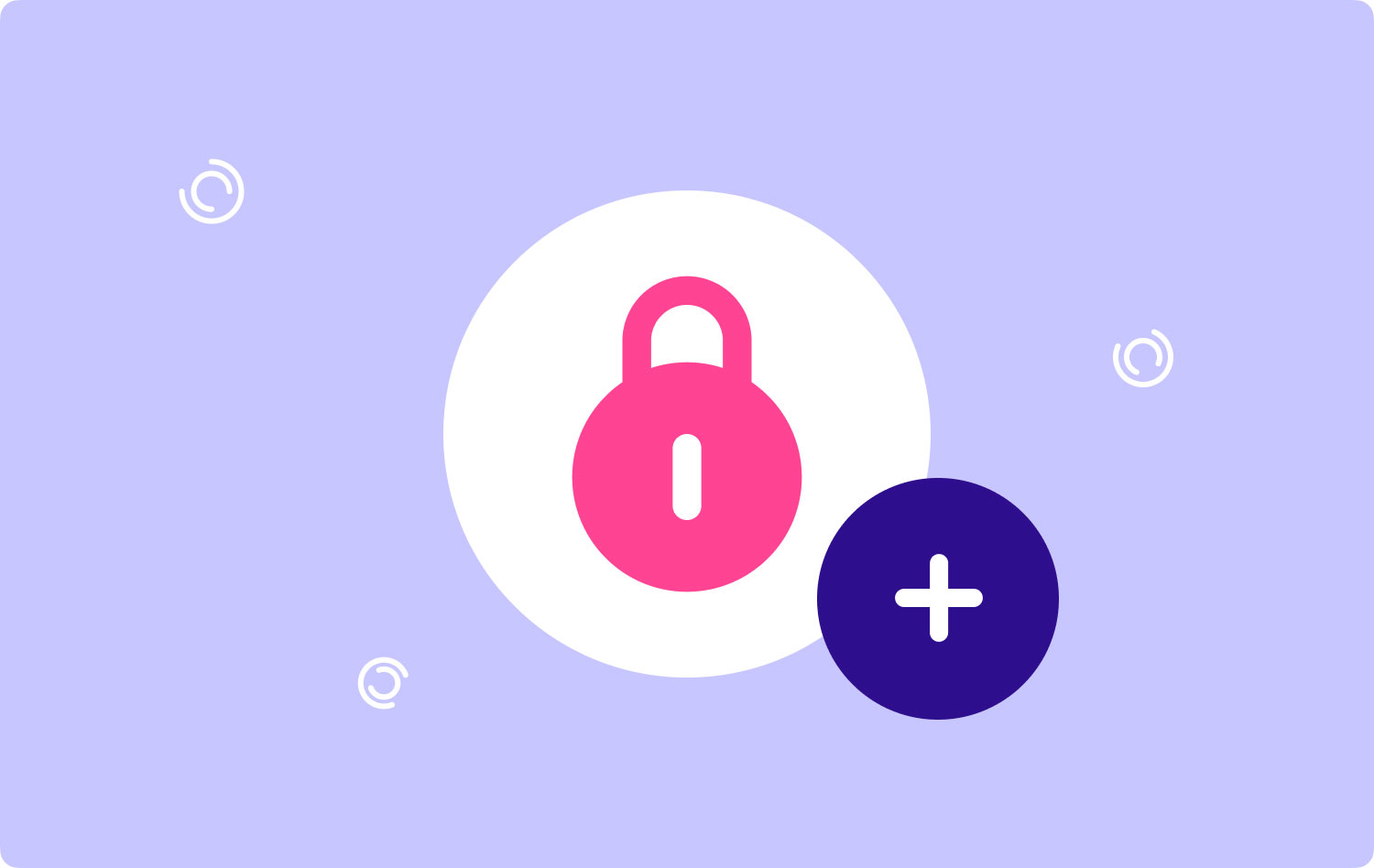
Avant de parler du logiciel de chiffrement pour Mac :
Après nous être concentrés sur le développement de logiciels pendant des années, nous avons développé un outil tout-en-un que tout le monde peut utiliser.
Vérifiez cette astuce : Télécharger TechyCub Mac Cleaner pour analyser les fichiers indésirables et accélérer votre Mac en un clic. Pour que vous puissiez apprendre des logiciels plus puissants pour votre Mac, nous avons également rassemblé quelques choix ci-dessous.
Mac Cleaner
Analysez votre Mac rapidement et nettoyez facilement les fichiers inutiles.
Vérifiez l'état principal de votre Mac, y compris l'utilisation du disque, l'état du processeur, l'utilisation de la mémoire, etc.
Accélérez votre Mac en quelques clics.
Téléchargement gratuit
Partie 1. Pourquoi avoir besoin de chiffrer les fichiers Mac ?Partie 2. Logiciel de chiffrement d'Apple pour Mac gratuitementPartie 3. Le meilleur logiciel de chiffrement pour MacPartie 4. Autres outils de chiffrement MacPartie 5. Facteurs à prendre en compte lors du choix du meilleur logiciel de chiffrement pour MacPartie 6. Conclusions
Partie 1. Pourquoi avoir besoin de chiffrer les fichiers Mac ?
Tous les fichiers vitaux stockés dans un ordinateur, y compris Mac doit être crypté pour des raisons de sécurité. S'il vous arrive d'entendre, de regarder et de lire les actualités, des cas de vol d'identité et d'informations bancaires ont été signalés en raison de fichiers non sécurisés enregistrés dans les ordinateurs portables et les ordinateurs volés.
Pour éviter de tels désagréments, vous pouvez compter sur logiciel de cryptage pour Mac mais la principale préoccupation ici est de savoir quel est le meilleur logiciel à utiliser.
Partie 2. Logiciel de chiffrement d'Apple pour Mac gratuitement
Si vous êtes préoccupé par la confidentialité des données et que votre Mac contient des informations sensibles qui doivent rester personnelles, vous devez utiliser le cryptage. Apple possède son propre logiciel de cryptage que les utilisateurs peuvent utiliser gratuitement. Il existe en fait différentes manières de chiffrer des fichiers sur Mac.
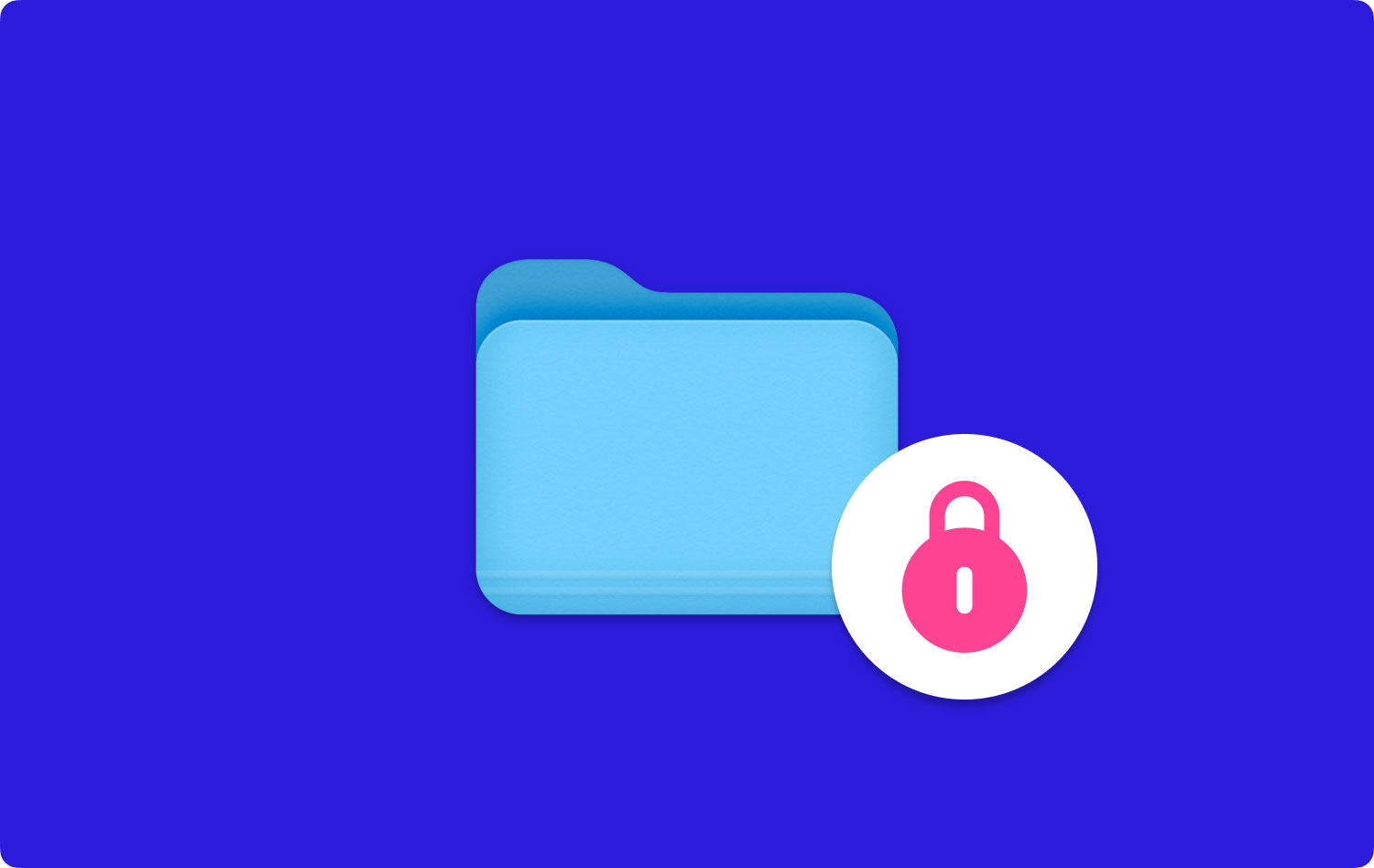
Cryptage via l'utilitaire de disque
- Utilisez la recherche Spotlight et saisissez Utilitaire de disque. Vous pouvez aussi aller à Utilitaires sous Applications.
- Cliquez sur Fichier sur les outils les plus hauts et survolez jusqu'à Nouvelle image puis cliquez sur Image du dossier
- Sélectionnez le dossier que vous souhaitez chiffrer dans la nouvelle fenêtre qui s'affiche
- renommer le fichier que vous souhaitez chiffrer et allez dans la partie inférieure où vous pouvez définir le chiffrement Paramétres
- Vous pouvez choisir entre le 128 et de la 256-bits. (Plus le cryptage est élevé, mieux c'est, mais le traitement d'une demande prend plus de temps)
- Une fois que vous avez sélectionné votre méthode de cryptage, vous devez fournir et vérifier votre mot de passe. (Remarque : n'oubliez pas votre mot de passe car il ne vous accordera jamais l'accès au dossier donné tant que le mot de passe correct n'aura pas été fourni). Cliquez sur Choisir.
- Pour le Format d'image, tu peux choisir comprimé.
- Attendez que le cryptage soit terminé.
Ce type de cryptage affecte le dossier et son contenu de fichier, donc chaque fois que vous souhaitez ouvrir le dossier et les fichiers qu'il contient, vous devez fournir le mot de passe.
- Vous pouvez maintenant voir un nouveau dossier Archive sur le bureau qui était le même fichier que vous avez crypté
- Vous pouvez supprimer l'ancien dossier pour supprimer tout accès à celui-ci
Les gens LIRE AUSSI Comment nettoyer un Mac Comment accélérer votre Mac ?
Utilisez FileVault pour chiffrer votre Mac
FileVault est un chiffrement intégral du disque qui utilise le chiffrement XTS-AES-128 avec une clé de 256 bits pour empêcher tout accès non autorisé à vos informations personnelles sur le disque de démarrage. En gros, vous ne pourrez pas passer par Mac à moins de fournir le mot de passe.
Le FileVault2 est disponible sous OS X Lion et les versions ultérieures. Tout ce dont vous avez besoin pour profiter de cette fonctionnalité est d'activer FileVault sur votre Mac.
Pour activer FileVault pour le chiffrement sur Mac, suivez les étapes ci-dessous :
- Cliquez sur Sécurité et confidentialité sous Préférences système.
- Cliquez FileVault onglet et cliquez sur l'icône de verrouillage.
- Entrez le nom d'utilisateur et le mot de passe d'administration.
- Activez FileVault.
Si vous utilisez plusieurs utilisateurs sur Mac, vous pouvez activer chaque utilisateur et saisir le mot de passe qui lui a été attribué.
Imprimer au format PDF pour chiffrer des fichiers sur Mac
Une autre méthode de cryptage de fichiers sur Mac est l'impression au format PDF dans laquelle vous pouvez effectuer le verrouillage de sécurité sur la fenêtre d'impression elle-même après avoir créé ou modifié certains fichiers.
Pour enregistrer des fichiers au format PDF, suivez ces étapes :
- Aller à Imprimer
- Choisissez PDF
- Cliquez sur Enregistrer au format PDF
- Avant de l'enregistrer, allez dans Options de sécurité
- Cochez la case correspondant aux mesures de sécurité de mot de passe souhaitées
- N'oubliez pas de vérifier le mot de passe et cliquez sur Enregistrer
Partie 3. Le meilleur logiciel de chiffrement pour Mac
Dans la mer de nombreux logiciels et applications, il semble y avoir beaucoup de programmes dédiés à un usage unique ou à une seule fonction. Ils sont bons parce qu'ils se concentrent sur une seule solution, cependant, ils coûtent aussi plus cher.
Si vous parcourez attentivement, vous découvrirez qu'il existe quelques applications qui proposent des ensembles d'opérations et des boîtes à outils spécialement conçues pour Mac. FoneDog PowerMyMac - Nettoyeur fournit des modules complets dédiés à Mac OS. Il dispose de plusieurs modules puissants : Junk Cleaner, App Uninstaller, Duplicates Finder, Privacy, etc. L'utilisation de cet outil pour supprimer des fichiers ou des applications sera définitivement sûre car personne ne pourra récupérer ces fichiers même avec un outil de récupération professionnel.
intérieur FoneDog Boîte à outils PowerMyMac-Cleaner, il existe une fonction robuste appelée Masquer et chiffrer les fichiers. Cette fonctionnalité vous permet de créer un dossier protégé par mot de passe et d'y stocker des fichiers sensibles par glisser-déposer. Il vous permet de l'activer et de le désactiver au cas où vous ne l'utiliseriez pas.
- Convivial
- Version téléchargeable gratuitement
- Configuration du verrouillage automatique
- Utilise le système de cryptage le plus sûr
À quel point cela est cool? Ce programme a facilité la protection contre le vol de données possible.
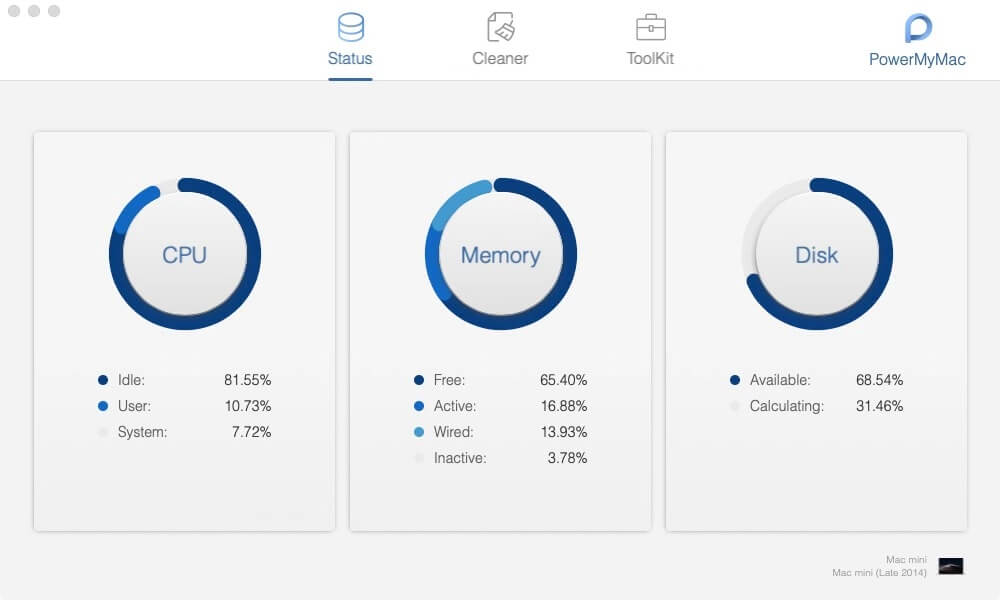
Partie 4. Autres outils de chiffrement Mac
Il existe d'autres logiciels très performants qui offrent également commodité et sécurité.
Hider 2
Hider2 a la capacité de cacher et de crypter les données sur votre Mac en toute sécurité, y compris les notes, les documents, les photos, etc. L'un de ses scores positifs est l'interface conviviale qui convient aux utilisateurs débutants à moyens.
- Fournit une fonction de verrouillage automatique lorsque l'utilisateur est inactif ou inactif
- Utilisations Cryptage AES-256 pour le système le plus sûr
Cisdem AppCrypt
Cisdem AppCrypt offre à la fois un système de cryptage de site Web et d'application qui verrouille vos applications et les sites Web auxquels vous accédez avec des mots de passe. Il crée une liste noire pour les accès suspects et une liste blanche pour les utilisateurs de confiance. Cependant, il n'a pas la capacité de cryptage de fichiers qui définit des mots de passe pour le fichier et les dossiers souhaités.
- Conserve une liste des tentatives de connexion pour vous permettre de savoir qui ouvre vos applications
- Convivial
GNU Privacy Guard
GNU Privacy Guard est un logiciel de chiffrement hybride pour Mac qui utilise une combinaison de cryptographie à clé symétrique standard et de cryptographie à clé publique. Il dispose principalement d'un système de gestion de clés polyvalent pour protéger votre vie privée et celle des personnes avec lesquelles vous communiquez.
- Polyvalent (versions Windows et Mac)
- Logiciel libre
Cependant, comme il vous fournit une clé privée à conserver, vous pourriez avoir du mal à comprendre comment la décoder une fois les clés perdues.
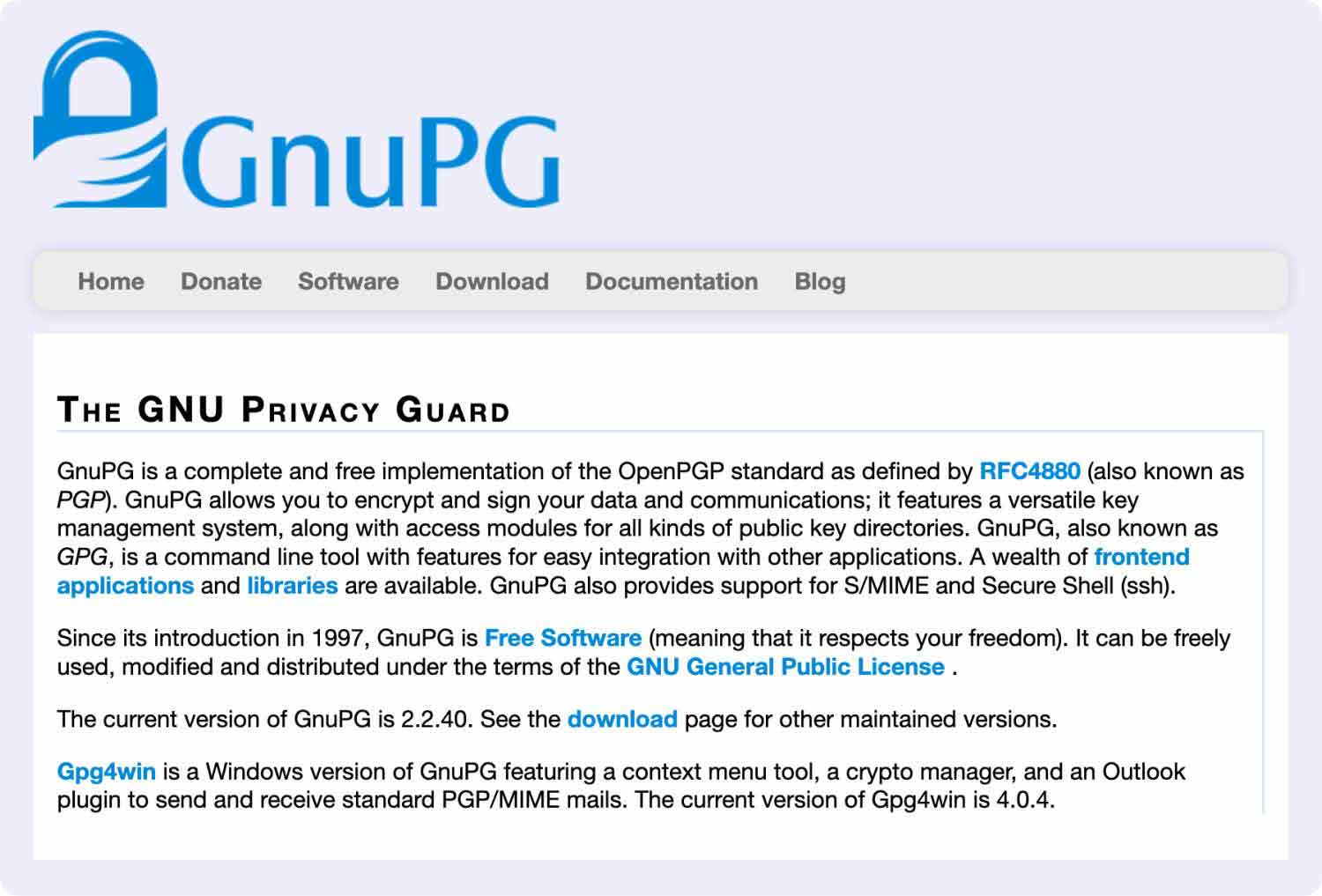
Correcteur et anti-cerne
Concealer est un autre nom de confiance en termes de masquage de fichiers et de cryptage. Il fournit un assistant de mot de passe automatique qui génère des mots de passe "forts". L'un de ses principaux avantages est de fournir et d'organiser des dossiers en ayant des modèles par défaut pour divers comptes tels que les comptes bancaires, les e-mails, l'enregistrement de logiciels, etc.
- Système de verrouillage automatique personnalisable
- Facile à utiliser avec les fonctionnalités de glisser-déposer
- Utilise le mot de passe principal et attribue des mots de passe séparés ou individuels à chaque fichier à l'intérieur
Partie 5. Facteurs à prendre en compte lors du choix du meilleur logiciel de chiffrement pour Mac
Je sais que vous avez peut-être été confus quant au programme à utiliser ou à celui qui fonctionnera le mieux pour vous après avoir lu les différents logiciels parmi lesquels vous pouvez choisir. Il y a plein de logiciel de cryptage pour Mac; cependant, gardez à l'esprit que vous devez tenir compte de la qualité et de la multifonctionnalité lorsqu'il s'agit d'avoir un "bon achat".
Vous avez besoin d'un programme qui fournit une solution tout-en-un sur laquelle vous pouvez compter lorsque les choses tournent mal sur votre appareil. Je recommande d'utiliser TechyCub Mac Cleaner pour les facteurs suivants :
- Sécurité– C'est une préoccupation importante avant tout. Vous devez être attentif au fonctionnement de ces programmes pour sécuriser vos fichiers et votre Mac en général.
- Chiffrement– Sur la base des données de cryptage mentionnées ci-dessus, il existe différents types de formats de protection par mot de passe. Choisissez celui qui offre le plus de sécurité et considère vos fichiers comme leur priorité absolue.
- Vitesse de chiffrement- Envisagez un programme capable de crypter même vos fichiers volumineux en un minimum de temps. Nous savons que les fichiers volumineux mettent un certain temps à être entièrement cryptés, vous avez donc besoin d'un logiciel capable de minimiser les contraintes de temps.
- Licence de logiciel- Bien que les programmes gratuits soient bons comme le GNU Privacy Guard, un logiciel open-source, vous devez considérer que le logiciel libre n'est pas tout à fait le meilleur pour vos besoins puisque tout le monde peut le télécharger. La même chose vaut pour les programmes payants ; vous devez être extrêmement prudent quant au coût et aux caractéristiques correspondantes. Pour être sûr, vous pouvez d'abord profiter de leurs versions d'essai gratuites afin de déterminer si cela fonctionne pour vous ou non.
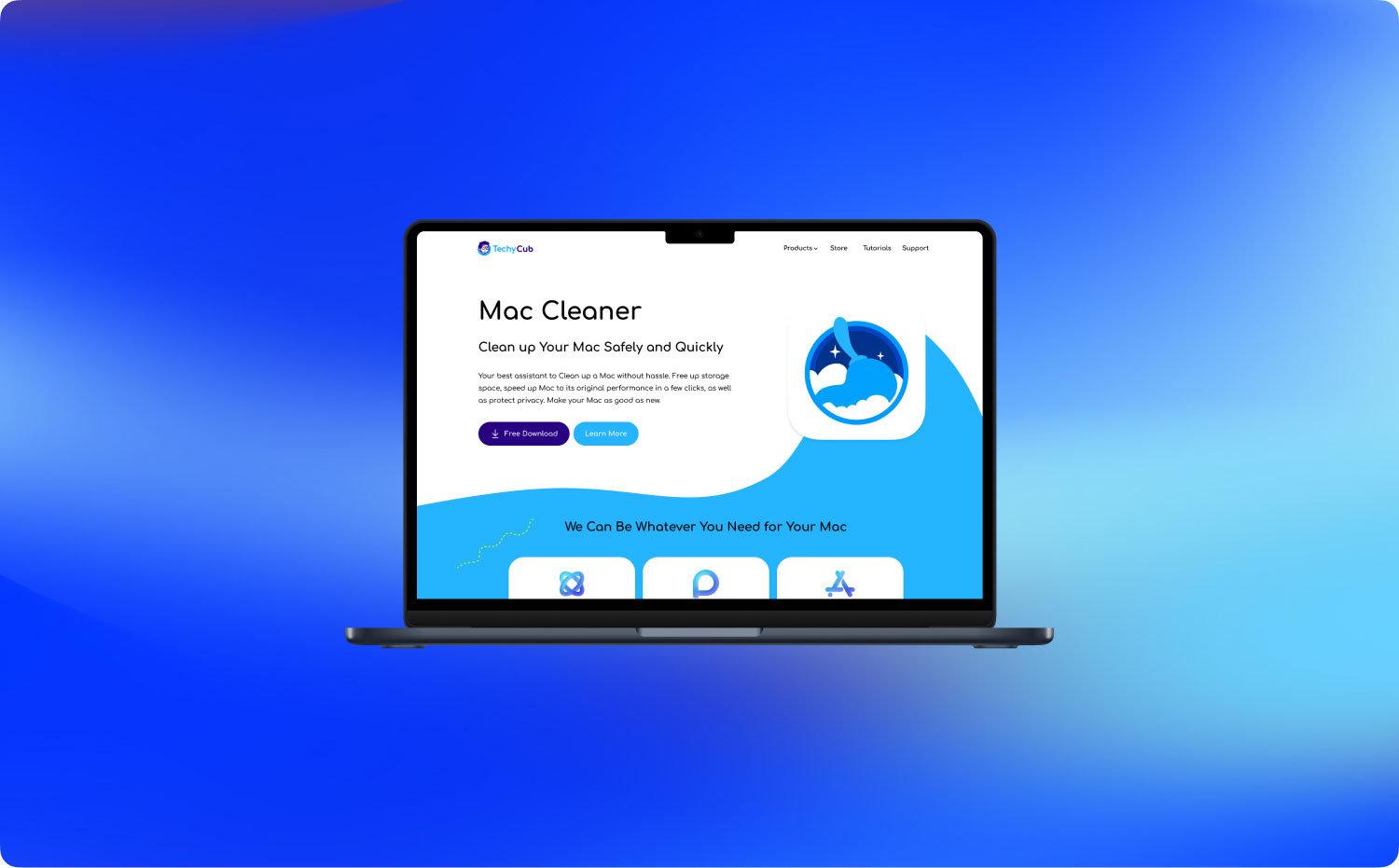
Partie 6. Conclusions
Nous nous soucions tellement de la confidentialité des données et nous comprenons à quel point il est crucial d'être bien protégé. Vous ne pouvez pas simplement stocker des fichiers importants sur votre Mac, surtout lorsque vous avez plusieurs utilisateurs ou que vous prévoyez de les vendre plus tard.
Nous savons combien vous voulez protégez vos fichiers des regards indiscrets et des personnes suspectes, c'est pourquoi nous avons compilé et recherché les différents programmes qui peuvent vous aider à les sécuriser. Le logiciel de cryptage pour Mac nous avons répertorié ses propres avantages et inconvénients que vous pouvez évaluer en fonction de leurs caractéristiques.
Choisissez simplement un programme qui protégera vos fichiers par mot de passe, optimisera votre système et vous fournira une boîte à outils de dépannage complète. Avez-vous d'autres préoccupations concernant le logiciel de chiffrement pour Mac ? Veuillez écrire vos préoccupations dans les commentaires ci-dessous!
